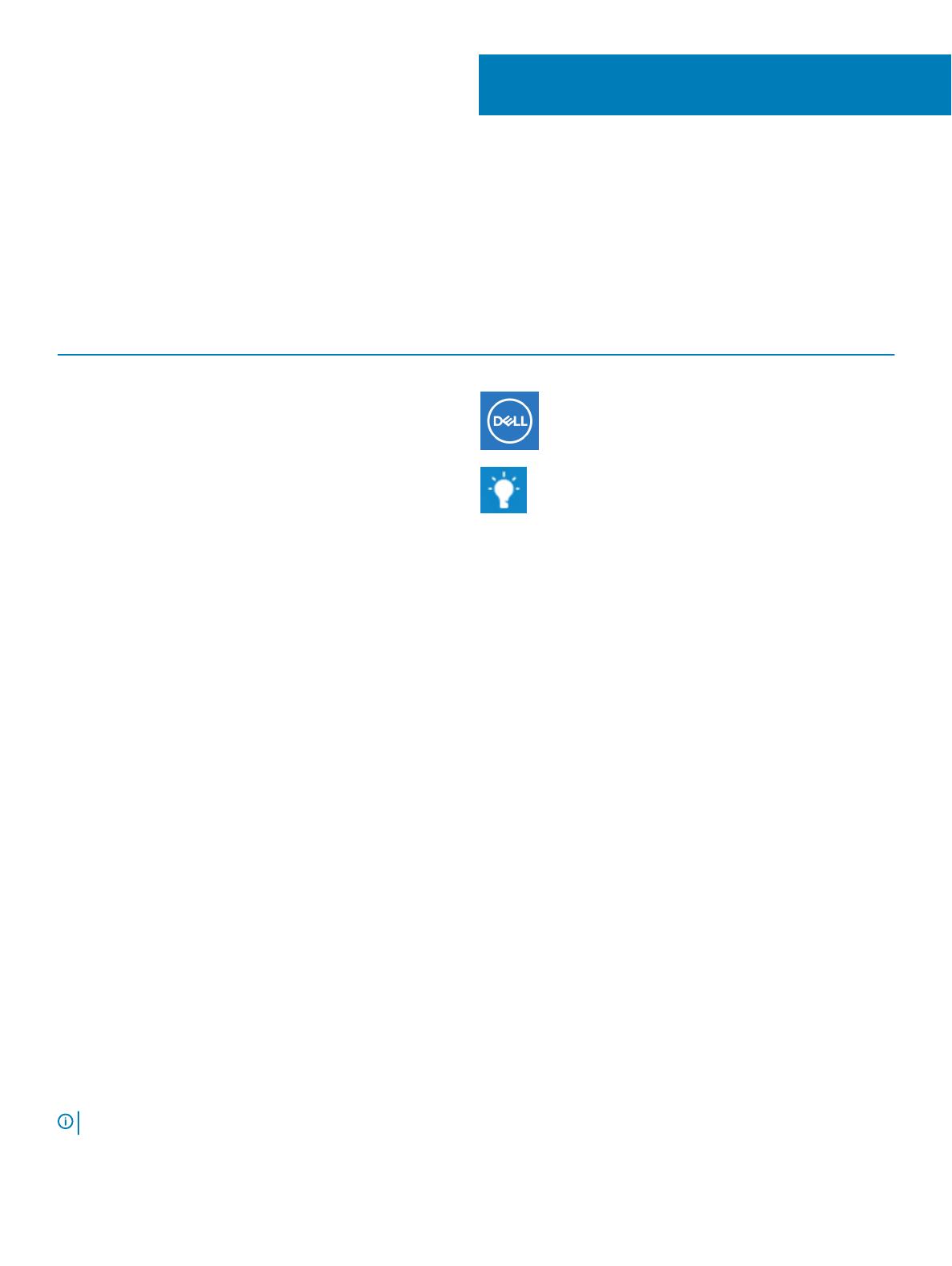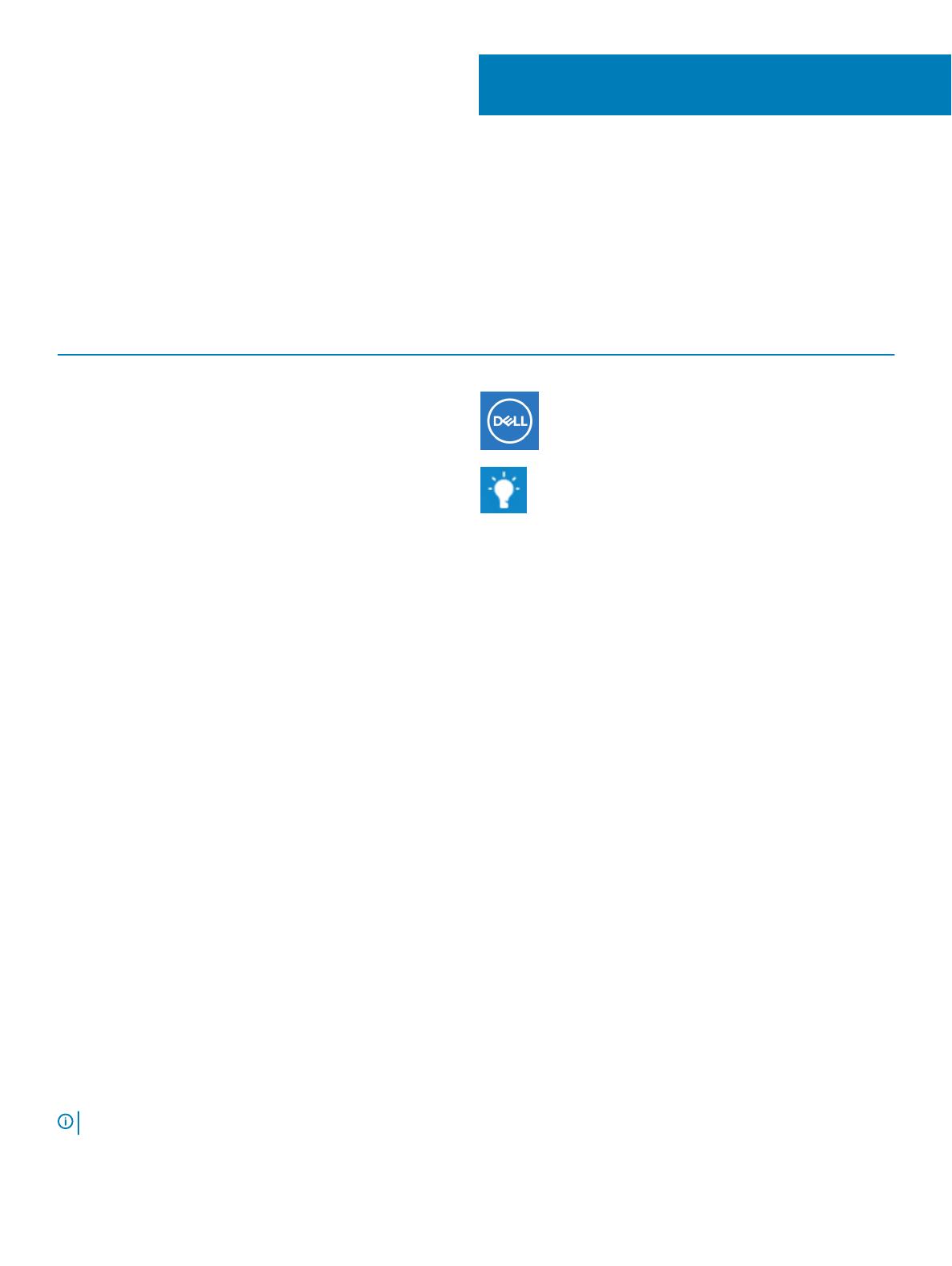
Pomoc a kontakt na společnost Dell
Zdroje pro vyhledání nápovědy
Informace a nápovědu k produktům a službám Dell můžete získat v těchto zdrojích samoobslužné pomoci.
Tabulka 14. Zdroje pro vyhledání nápovědy
Zdroje pro vyhledání nápovědy Umístění zdrojů
Informace o produktech a službách společnosti Dell www.dell.com
Můj Dell
Tipy
Kontaktujte oddělení podpory
V hledání Windows zadejte text Contact Support a poté stiskněte
klávesu Enter.
Nápověda k operačnímu systému online www.dell.com/support/windows
www.dell.com/support/linux
Informace o odstraňování problémů, uživatelské příručky, pokyny
nastavení, technické údaje produktu, blogy technické nápovědy,
ovladače, aktualizace softwaru atd.
www.dell.com/support
Články ze znalostní databáze Dell ohledně různých problémů s
počítačem.
1 Přejděte na web www.dell.com/support.
2 Do poleSearch (Vyhledávání) zadejte předmět nebo klíčové
slovo.
3 Kliknutím na Search (Vyhledat) načtěte související články.
Zjistěte následující informace o svém produktu:
• Technické údaje produktu
• Operační systém
• Nastavení a používání produktu
• Zálohování dat
• Řešení problémů a diagnostika
• Obnovení továrního a systémového nastavení
• Údaje BIOS
Viz část Me and My Dell (Já a můj Dell) na webu www.dell.com/
support/manuals.
Chcete-li najít pasáž Me and My Dell (Já a můj Dell) ke svému
produktu, identikujte jej pomocí následujících informací:
• Zvolte Detect Product (Detekovat produkt).
• Vyhledejte produkt z rozbalovací nabídky pod nadpisem View
Products (Zobrazit produkty).
• Na vyhledávacím panelu zadejte Service Tag number (Číslo
servisního označení) nebo Product ID (ID produktu).
Kontaktování společnosti Dell
Informace o kontaktování společnosti Dell ohledně prodeje, technické podpory a záležitostí týkajících se zákaznických služeb naleznete na
webu www.dell.com/contactdell.
POZNÁMKA
: Dostupnost se liší v závislosti na zemi a produktu a některé služby nemusí být ve vaší zemi k dispozici.
5
16 Pomoc a kontakt na společnost Dell